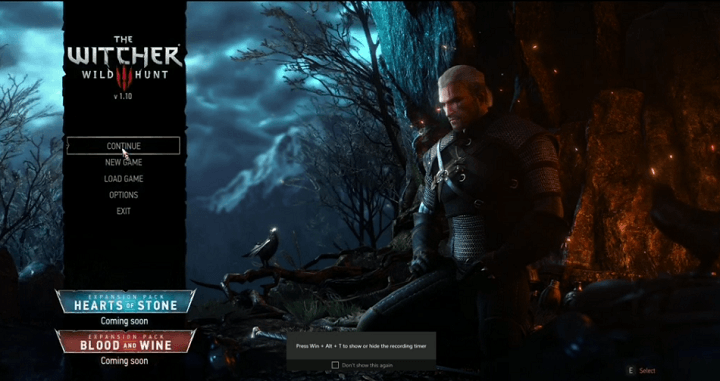არ მისცეთ უფლება ცუდმა კავშირმა ხელით გადახვიდეთ
- Power Automate ქსელის შეცდომა შეიძლება გამოსწორდეს სისტემური მოთხოვნების სწრაფი შემოწმებით და როუტერის გადატვირთვით.
- თუ ეს არ მუშაობს, დარწმუნდით, რომ თქვენი firewall/antivirus არ არის შეფერხებული.
- ამ და სხვა რჩევებისთვის, გაარკვიეთ, თუ რას ინახავენ WindowsReport ექსპერტები თქვენთვის.
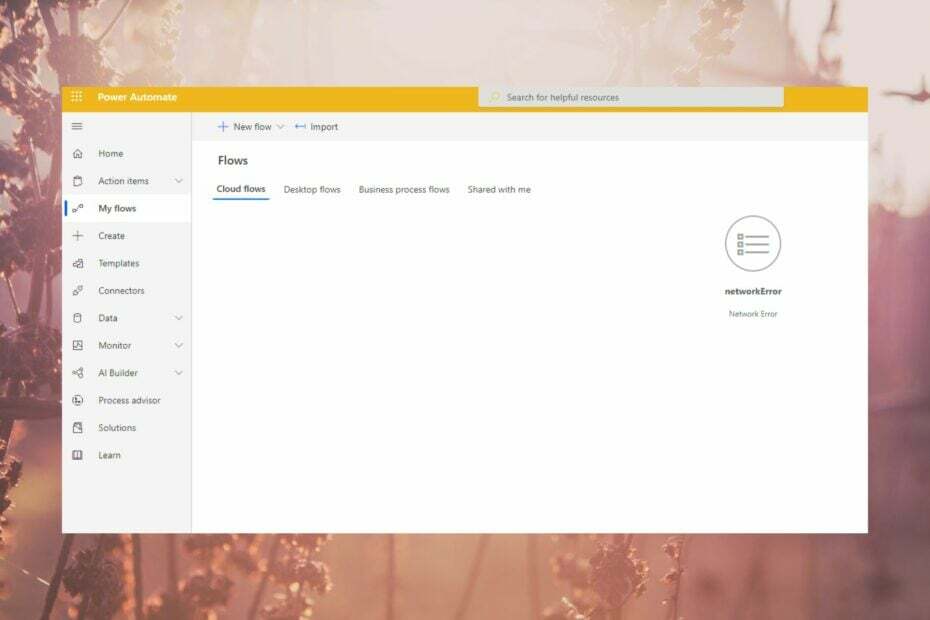
ჩვენ ყველა შეგვიძლია შევთანხმდეთ იმაზე, თუ რა კომფორტს მოაქვს ჩვენს ცხოვრებაში ავტომატიზაციის პროგრამული უზრუნველყოფა, ასე რომ, როდესაც Windows 11 Power Automate აპი უშვებს ქსელის შეცდომას, ამოცანები შეიძლება გახდეს უზარმაზარი ტვირთი.
თუ ქსელის პრობლემებია, მათი გამოსწორება საკმაოდ მარტივია, ასე რომ, განაგრძეთ კითხვა იმის გასარკვევად, თუ როგორ გაუმკლავდნენ WindowsReport ექსპერტები ამ საკითხს.
რა არის Power Automate ქსელის შეცდომა?
ეს ნიშნავს, რომ Power Automate-ს არ შეუძლია დაუკავშირდეს სერვერს, რაც ხელს უშლის თქვენ შეინახოთ ცვლილებები ან შეხვიდეთ თქვენს ბრაუზერში. თქვენი ანტივირუსული პროგრამა შეიძლება ბლოკავდეს პროგრამულ უზრუნველყოფას ინტერნეტთან დაკავშირებას ან ზოგიერთი პრობლემური გაფართოება ხელს უშლის კავშირს.
- როგორ გამოვასწორო Power Automate-ის ქსელის შეცდომა?
- 1. შეამოწმეთ სერვისის ჯანმრთელობა
- 2. გაუშვით კავშირის პრობლემების აღმოფხვრა
- 3. დროებით გამორთეთ firewall
- 4. ქეშის წაშლა
- 5. გამორთეთ ბრაუზერის გაფართოებები
- 6. ხელახლა დააინსტალირეთ Power Automate აპი
როგორ გამოვასწორო Power Automate-ის ქსელის შეცდომა?
დაიწყეთ პრობლემების მოგვარების მოგზაურობა შემდეგი ძირითადი ნაბიჯებით:
როგორ ვამოწმებთ, განვიხილავთ და ვაფასებთ?
ჩვენ ვმუშაობდით ბოლო 6 თვის განმავლობაში ახალი მიმოხილვის სისტემის შექმნაზე, თუ როგორ ვაწარმოებთ კონტენტს. მისი გამოყენებით, ჩვენ შემდგომში გადავაკეთეთ ჩვენი სტატიების უმეტესი ნაწილი, რათა მოგაწოდოთ ნამდვილი პრაქტიკული ექსპერტიზა ჩვენს მიერ შექმნილ სახელმძღვანელოებზე.
დამატებითი დეტალებისთვის შეგიძლიათ წაიკითხოთ როგორ ვამოწმებთ, განვიხილავთ და ვაფასებთ WindowsReport-ზე.
- შეამოწმეთ აპის განახლებები, ასევე ბრაუზერის განახლებები და დარწმუნდით, რომ ის აკმაყოფილებს სისტემის მოთხოვნებს Power Automate-ის გასაშვებად.
- დარწმუნდით, რომ გაქვთ სამუშაო და სტაბილური ინტერნეტ კავშირი.
- სცადეთ სხვა ბრაუზერი და გადატვირთეთ მოწყობილობა.
1. შეამოწმეთ სერვისის ჯანმრთელობა
- გადადით თქვენს ბრაუზერში და შედით Microsoft Admin Center-ში.
- გადადით ადმინისტრატორის როლების შესახებსერვისის ჯანმრთელობა>ჯანმრთელობა > სერვისის ჯანმრთელობა.
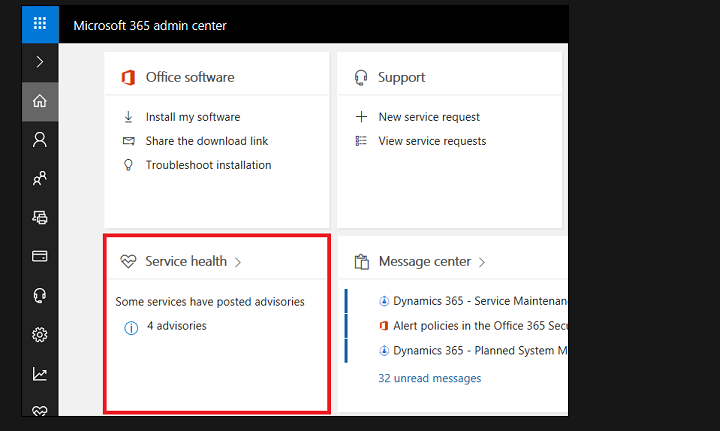
- Ვეძებოთ დენის ავტომატიზაცია და შეამოწმეთ მასთან დაკავშირებული ნებისმიერი რჩევა.
თუ არის რაიმე გაფრთხილება ან პრობლემა, რომელიც დაკავშირებულია თქვენს Power Automate სერვისთან, შეგიძლიათ მოაგვაროთ ისინი გაფრთხილების შეტყობინებებში მოცემული ინსტრუქციების შესაბამისად.
ასევე, დარწმუნდით, რომ შეამოწმეთ ინტეგრირებული სერვისი სერვერის სტატუსის განახლებისთვის. მაგალითად, თუ იყენებთ Power Automate-ს Microsoft Teams-თან ერთად, შეამოწმეთ არის თუ არა Teams გათიშული.
2. გაუშვით კავშირის პრობლემების აღმოფხვრა
2.1 გაუშვით ქსელის ადაპტერის პრობლემების მოგვარების საშუალება
- დააჭირეთ ფანჯრები გასაღები და დააწკაპუნეთ პარამეტრები.

- Დააკლიკეთ სისტემა, შემდეგ აირჩიეთ პრობლემების მოგვარება.

- აირჩიეთ სხვა პრობლემების მოგვარების საშუალებები.

- იპოვნეთ Ქსელის შეერთება პრობლემების აღმოფხვრა და დააწკაპუნეთ გაიქეცი ღილაკი მის გვერდით.
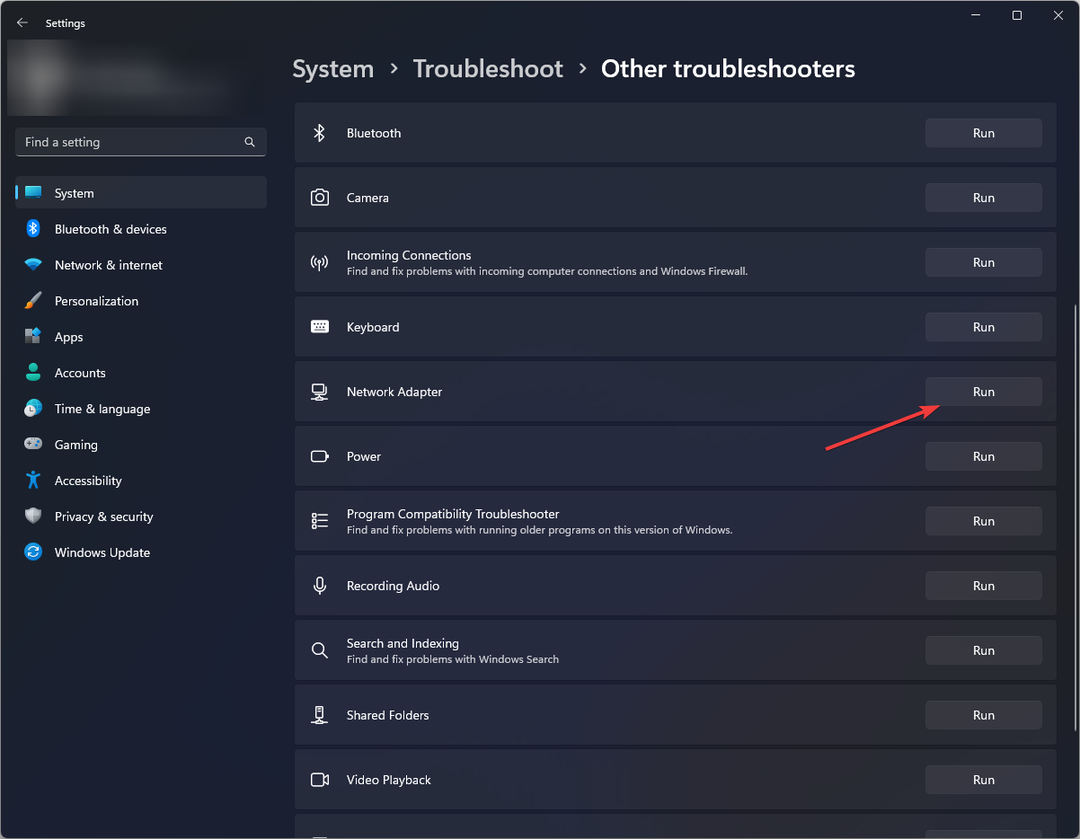
2.2 გაუშვით ინტერნეტ კავშირის პრობლემების აღმოფხვრის პროგრამა
- დააჭირეთ ფანჯრები გასაღები და დააწკაპუნეთ პარამეტრები.

- Წადი სისტემადა დააწკაპუნეთ პრობლემების მოგვარება.
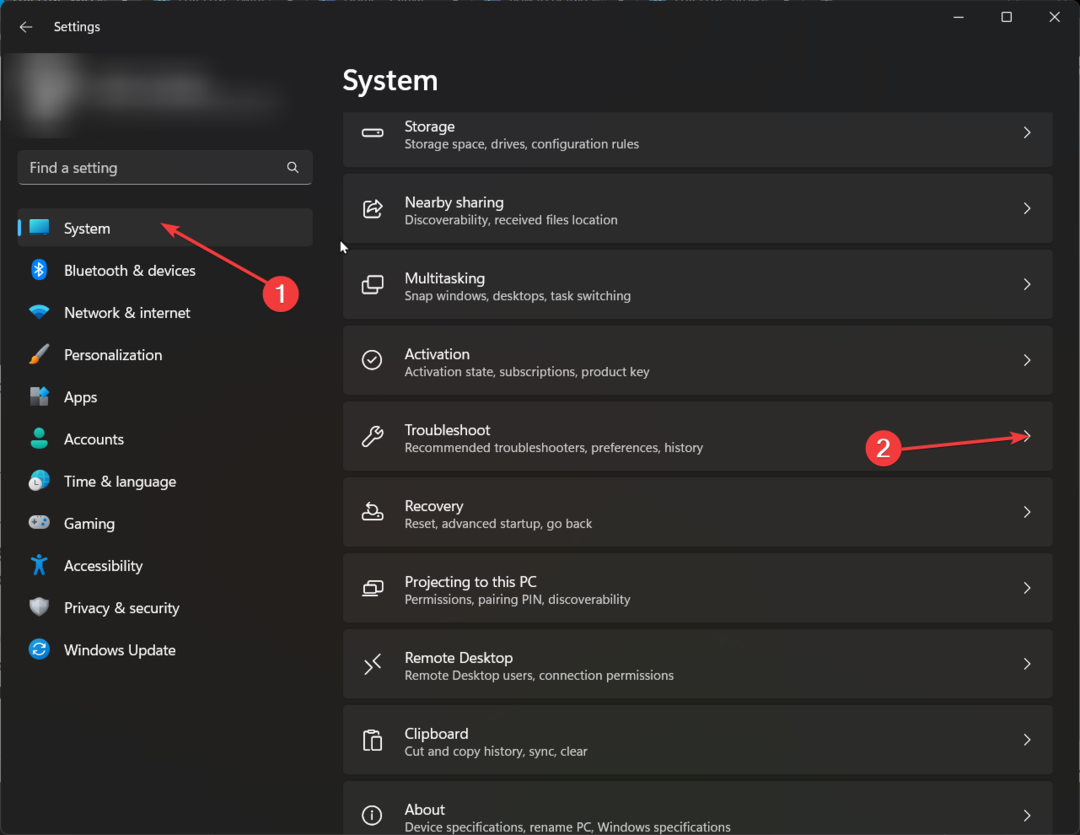
- ახლა დააწკაპუნეთ სხვა პრობლემების მოგვარების საშუალებები.
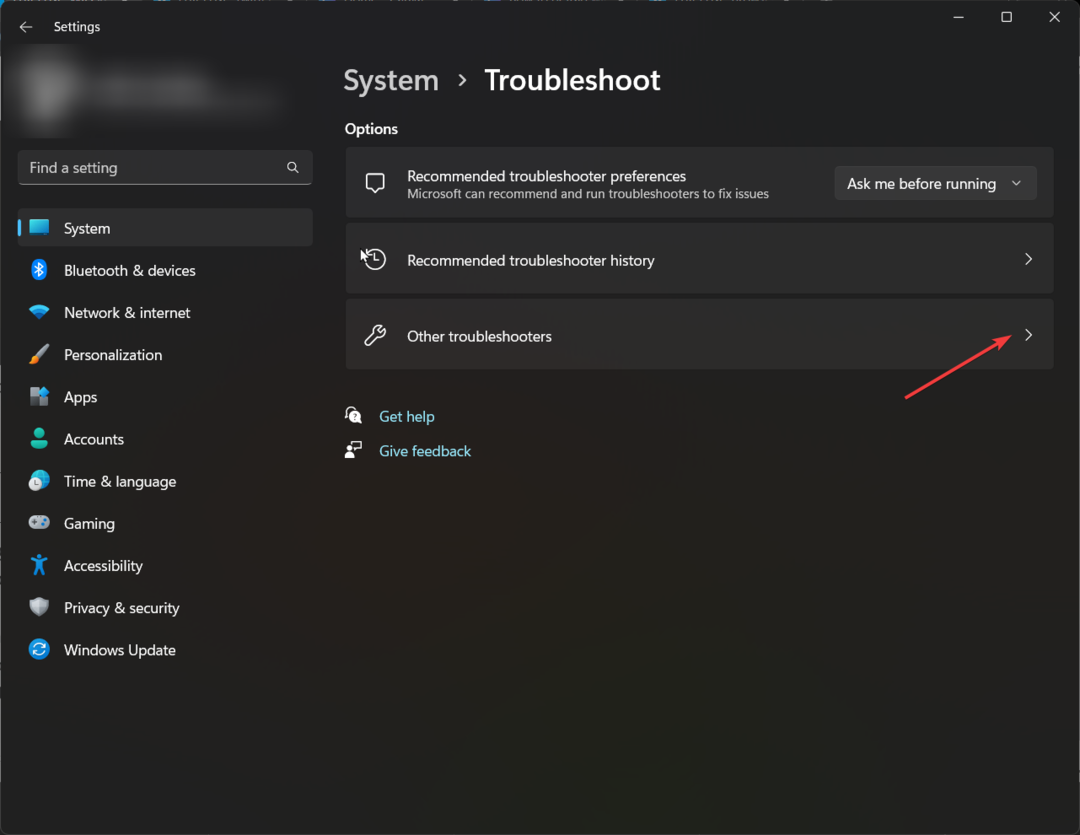
- იპოვნეთ ინტერნეტ კავშირებიდა დააწკაპუნეთ გაიქეცი.

- მიჰყევით ეკრანზე მითითებებს პროცესის დასასრულებლად.
3. დროებით გამორთეთ firewall
- დააჭირეთ Საწყისი მენიუ ხატი, ტიპი Windows უსაფრთხოება საძიებო ზოლში და დააწკაპუნეთ გახსენით.

- Დააკლიკეთ Firewall და ქსელის დაცვა, შემდეგ აირჩიეთ საზოგადოებრივი ქსელი.

- იპოვნეთ Microsoft Defender Firewall და გადართეთ გამორთვის ღილაკი.

თუ ქსელის შეცდომა გაქრება, როდესაც თქვენი ფაირვოლი გამორთულია, შეიძლება დაგჭირდეთ Power Automate-ის დაშვება firewall-ის მეშვეობით, რათა თავიდან აიცილოთ ამ საკითხის განმეორება.
- Amazon Prime Error Code 7136-ის გამოსწორების 8 გზა
- როგორ დავაფიქსიროთ შეცდომის კოდი 502 Epic Games-ზე?
4. ქეშის წაშლა
4.1 სისტემის ქეში
- დააჭირეთ ფანჯრები გასაღები, შემდეგ დააწკაპუნეთ პარამეტრები მენიუ.

- მარცხენა ფანჯრის ფანჯრიდან აირჩიეთ სისტემა, შემდეგ, ფანჯრის მარჯვენა მხრიდან, გადადით შენახვა.

-
დაელოდეთ თქვენს OS-ს სკანირებას და შეაფასებს თქვენს სისტემაში შენახული დროებითი ქეში ფაილებს შემდეგ გlick on Დროებითი ფაილები ვარიანტი.

- გადადით ქვემოთ, შემდეგ აირჩიეთ ფაილები, რომელთა წაშლა გსურთ და დააწკაპუნეთ ფაილების წაშლა ღილაკი.

- ამომხტარ ფანჯარაში, დააკლიკეთ განაგრძეთ პროცესის დასასრულებლად.

- ახლა, თქვენი არჩეული ფაილები წაიშლება.
4.2 ბრაუზერის ქეში
- ამ ეტაპისთვის ჩვენ გამოვიყენებთ Chrome ბრაუზერს.
- გაუშვით თქვენი Chrome ბრაუზერი და დააჭირეთ სამ ვერტიკალურ ელიფსს ზედა მარჯვენა კუთხეში.
- აირჩიეთ პარამეტრები.

- Დააკლიკეთ კონფიდენციალურობა და უსაფრთხოება, შემდეგ აირჩიეთ დათვალიერების მონაცემების გასუფთავება.

- Ჩეკი ქუქიები და საიტის სხვა მონაცემები და ქეშირებული სურათები და ფაილები, შემდეგ დაარტყა მონაცემების გასუფთავება.

ქეში ფაილები შეიძლება დროთა განმავლობაში დაგროვდეს და დაზიანდეს. ამან შეიძლება გავლენა მოახდინოს გარკვეული აპების მუშაობაზე, ამიტომ მათი გასუფთავება საშუალებას მოგცემთ გაათავისუფლოთ ადგილი დისკზე, ასევე ხელახლა შექმნათ ახალი ფაილები.
5. გამორთეთ ბრაუზერის გაფართოებები
- გახსენით თქვენი Chrome ბრაუზერი, დააწკაპუნეთ ელიფსზე ზედა მარჯვენა მხარეს, გადაიტანეთ კურსორი თავზე გაფართოებები, და შემდეგ აირჩიეთ გაფართოებების მართვა გაფრენის მენიუდან.

- გამორთეთ გადართვა აქ ჩამოთვლილი ყველა გაფართოებისთვის.

- თუ Power Automate Ქსელის შეცდომა შეტყობინება ქრება, ხელახლა ჩართეთ გაფართოებები სათითაოდ, დაელოდეთ შეცდომის ხელახლა გამოჩენას და როგორც კი გამოჩნდება, ბოლო ჩართული გაფართოებები პრობლემურია.
- ბოლოს დააწკაპუნეთ ამოღება დააწკაპუნეთ ამ გაფართოების ქვეშ და დაადასტურეთ ცვლილება.

ამ ქსელის შეცდომის სიის სათავეში რეკლამის ბლოკატორები და თვალთვალის გაფართოებები ლიდერობდნენ. კონფიდენციალურობის Badger განსაკუთრებით ცნობილი იყო, ამიტომ შეიძლება დაგჭირდეთ შეზღუდოთ ეს დანამატები ან გადახვიდეთ ინკოგნიტო რეჟიმში, როდესაც იყენებთ Power Automate-ს.
6. ხელახლა დააინსტალირეთ Power Automate აპი
- დააჭირეთ ფანჯრები გასაღები და დააწკაპუნეთ პარამეტრები.

- აირჩიეთ აპები, შემდეგ დააწკაპუნეთ აპები და ფუნქციები.
- ძიება დენის ავტომატიზაცია აპლიკაცია, დააწკაპუნეთ სამ ელიფსზე და აირჩიეთ დეინსტალაცია.

- დაადასტურეთ დეინსტალაცია შემდეგ მოთხოვნაში.
- გადადით Microsoft Store-ში, მოძებნეთ დენის ავტომატიზაცია აპლიკაცია და დააწკაპუნეთ Დაინსტალირება.
ისეთივე აუცილებელი, როგორიც Power Automate არის ამოცანების ავტომატიზაცია Windows 11-ში, ქსელის შეცდომა აჩერებს ნებისმიერ აქტივობას. სხვა რომ ყოფილიყო, თქვენ ალბათ შეგეძლოთ თავის დაღწევა სამუშაო ნაკადის ხელახლა შექმნით, თუ დაუშვით შეცდომა თავდაპირველ დაყენებაში.
ჩვენ ვაღიარებთ, რომ ეს არის საკმაოდ რთული აპლიკაცია, ასე რომ თქვენ შეიძლება დაგჭირდეთ ცოტა სიღრმისეული ახსნა, თუ როგორ უნდა ნავიგაცია და გამოიყენოთ Power Automate.
და თუ უჭირთ ქსელის შეცდომის გადალახვა, შეგიძლიათ სცადოთ თქვენი ბედი სხვა ავტომატიზაციის პროგრამული უზრუნველყოფა. არსებობს რამდენიმე ვარიანტი და თქვენ აუცილებლად იპოვით ერთს, რომელიც თქვენთვის მუშაობს ზედმეტი ტექნიკური ცოდნის გარეშე.
მოახერხეთ ქსელის შეცდომის გადალახვა? შეგვატყობინეთ ქვემოთ მოცემულ კომენტარების განყოფილებაში.